
CX AI のハウツー シリーズ: ビジネスでの AI 導入とスキルアップをリードするための実用的な 4 つのステップ
CX AI のハウツー シリーズ第 2 弾をご覧いただき、顧客体験をレベルアップするための AI 導入方法とコンタクト センター エージェントのスキルアップ方法をマスターしましょう。
更新日 September 30, 2022
公開日 February 10, 2022
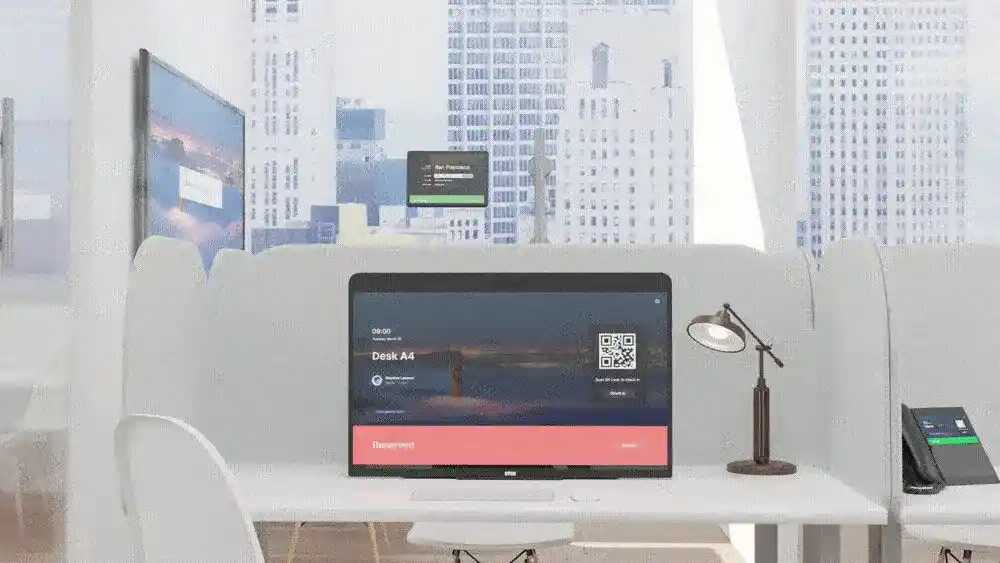

従業員が社内オフィスとリモートの両方で働く機会を得る新しいワークモデルに世界中の組織が適応するにつれ、「ホットデスク」がますます普及しています。このリソース管理のコンセプトによって、従業員はデスク、ルーム、オープン スペースなどのワークスペース リソースを予約できるようになり、組織は合理的で使いやすいワークスペース体験を構築できるようになります。
しかし、従業員に合理的でシームレスなホットデスク体験を提供することは、多様な従業員がいてそれぞれ社内オフィスへの出勤日が異なる点、多様なスペース、ミーティング ルーム、ワークステーションを管理する必要がある点から、難しい場合もあります。
Zoom のワークスペース予約を使用すると、ユーザーはオフィス スペースを予約してオンサイトで仕事ができるようになり、組織にはハイブリッド ワーカーのサポートに必要な柔軟性が備わります。さらによい点は、1 つでも Zoom Rooms ライセンス サブスクリプションを利用中の組織は、サブスクリプション内でこの機能も利用できることです。
ワークスペース予約では、ユーザーが Zoom デバイスやミーティング スペースの有無を問わず、さまざまな方法(Zoom ウェブポータル、キオスク、Zoom Rooms タッチデバイスなど)でフロアマップを表示し、同僚が座っている場所を確認してから利用可能なデスクを予約できます。

予約後、スペースで QR コードをスキャンすれば予約済みのスペースに簡単にチェックイン可能なため、シンプルかつシームレスな予約体験を実現できます。
Zoom のワークスペース予約について把握すべき内容を以下にご紹介します。
ワークスペース予約を使用するには、1 つ以上の Zoom Rooms サブスクリプションを持つ組織の Zoom アカウントが必要です。 Zoom Rooms デバイスでワークスペースを予約する場合は、バージョン 5.9 以降が必要になります。
管理者は組織に対し、ワークスペース予約を有効にしてワークスペース予約を使用する必要があります。 この機能を有効にするには、アカウント設定を編集できる管理者アカウントで Zoom ウェブポータルにサインインして、次の手順を行います。
組織でワークスペース予約を有効にした後、Zoom デバイスを使用して、ワークスペース予約に対する Zoom Rooms タッチデバイスのアクティベート、フロアマップのアップロードと編集、キオスクでのワークスペース予約の有効化、フロアマップのデジタル サイネージへの追加などが可能になります!
Zoom のユニファイド コミュニケーション プラットフォームを使用すれば、ハイブリッド ワークの従業員が求める柔軟性を実現できます。Zoom Rooms、Zoom Meetings、Zoom Team Chat、Zoom Phone、Zoom Webinars など、最先端のビジネス ユースケースに合わせてあらゆるデバイスに対応するソリューションを備えた Zoom プラットフォームが、チームの成功に必須の強力な機能を提供します。
組織が柔軟性を向上させ、ハイブリッド ワーカーに力を与える Zoom のサポート方法を確認するために、今すぐ Zoom 専門家とのデモをスケジュールしましょう!